BlueStacks — это одна из немногих платформ на сегодняшний день, которая эмулирует среду Android на ПК. Разумеется, у нее есть аналоги, однако BlueStacks является наиболее универсальным приложением в своей категории, постоянно обновляемым и оптимизированным под современные реалии. Но к сожалению, с обновлением могут возникать проблемы. В данной статье мы рассмотрим, как обновить BlueStacks до последней версии, и что делать если эмулятор не обновляется.
Что такое блюстакс?
BlueStacks — это популярный эмулятор Android среды для персональных компьютеров и ноутбуков. Она занимает лидирующие позиции за счет следующих преимуществ:
- Высокая оптимизация и производительность;
- Поддержка практически всех приложений из PlayMarket;
- Совершенно бесплатна;
- Регулярные обновления и постоянная доработка программного обеспечения.
Обновление BlueStacks
В самой платформе есть функция автообновления, которая предложит вам скачать и установить последнюю версию, как только она станет доступной. Если же этого не происходит, то можно обновить программу вручную. Для этого вам необходимо открыть настройки (в зависимости от версии вид значка будет немного отличаться).
Затем перейдите по ссылке «Обновить».
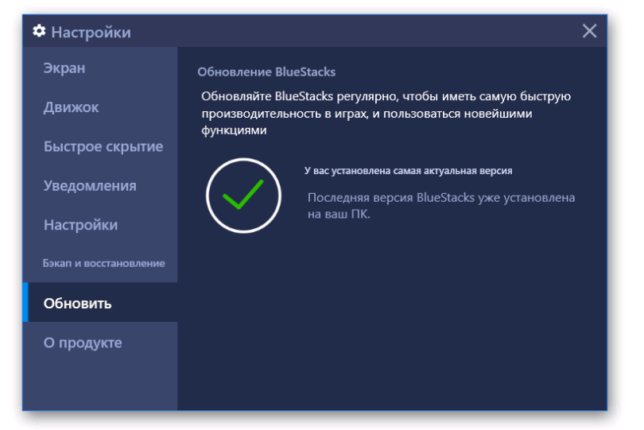
Если у вас установлена последняя версия эмулятора, то вы увидите соответствующую надпись, в противном случае вам предложат скачать и установить обновление. После завершения обновления программа перезапустится.
Обратите внимание: на данный момент поддерживается только BlueStacks 4, третья версия уже недоступна.
Второй способ
Иногда пользователи сталкиваются с тем, что программу невозможно обновить. Причин для этого может быть много: некорректная установка, блокировка антивирусом некоторых функций, и так далее. В этой ситуации поможет переустановка – это гораздо быстрее и проще чем искать причину ошибки и пытаться ее устранить. Перед установкой необходимо удалить старую версию эмулятора.
Для этого необходимо провести следующие действия:
- Откройте панель управления (если не знаете, как, то нажмите комбинацию клавиш win+R и в открывшемся окне введите «control»).
- Затем перейдите по ссылке «Удаление программы».
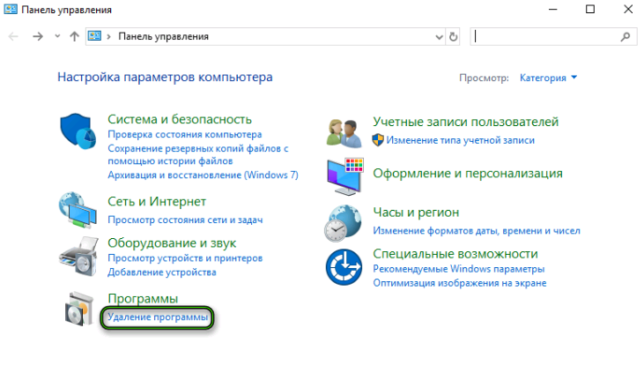
- В открывшемся списке найдите блюстакс и нажмите «удалить». После этого дождитесь, пока BlueStacks деинсталлируется и затем закройте окно панели управления.
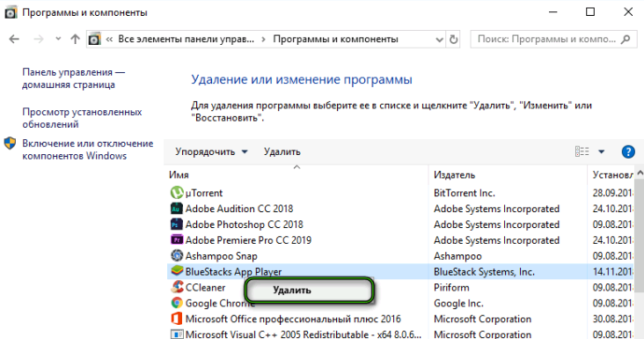
После удаления эмулятора вам необходимо скачать установочный файл с нашего сайта и вновь установить его. Если вы создавали бэкап, то все ваши настройки и аккаунт сохранятся. При установке автоматически инсталлируются все актуальные обновления.
Заключение
Обновить BlueStacks до последней версии не представляет большой сложности. Зачастую программа делает это автоматически, а если этого не происходит, то благодаря этой статье вы всегда сможете обновить эмулятор вручную.

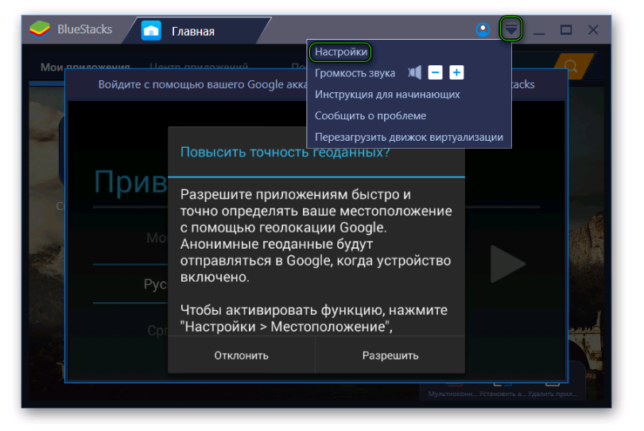

МаркфпМю
ТимофейлРкК